如果组织有其自己的标题栏,则可以将此栏定义插入到样板文件并替换默认定义。但是,此练习假设您没有这样的栏,并说明如何自定义样板附带的标题栏。
标题栏定义具有用来定义其文字和外观的特性。您可以更改这些特性的值。例如,可以指定文字变量的值或标题栏边界的外观。
注: 标题栏由几个较小的块组成,例如图例和主键地图视口。您可以分解标题栏以调整它的一些组件块的大小,或对组件块进行修改或删除,但是本教程不包含有关此操作的内容。在此练习中,您只更改当前标题栏定义的特性。
注: 此练习将使用您在上一练习中修改过的样板。
更改标题栏属性的步骤
- 双击标题栏的边框以查看增强属性编辑器。
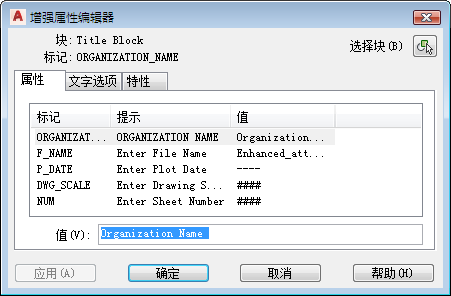
您可以更改标题栏的任意特性
注: 标题块是布局右侧的块的下面部分。如果在标题栏内错误地双击了视口,则请在视口内单击鼠标右键,然后单击“最小化视口”。 - 更改组织名称。
ORGANIZATION_NAME 是文字字段,它的默认值是“组织名称”。可以通过键入其他值来替换此默认值。
- 单击“属性”选项卡,然后单击 ORGANIZATION_NAME 字段。
- 请为“值”键入您组织的名称。
- 在增强属性编辑器中,单击“应用”。
- 更改打印日期条目。
P_DATE(打印日期)是一个基于字段且可自动更新的变量。在此示例中,将 P_DATE 设置为上次修订图形的日期。
- 单击“属性”选项卡,然后单击 P_DATE 字段。
- 在对话框底部的“值”字段上单击鼠标右键(当前包含值 "---"),然后选择“插入字段”。
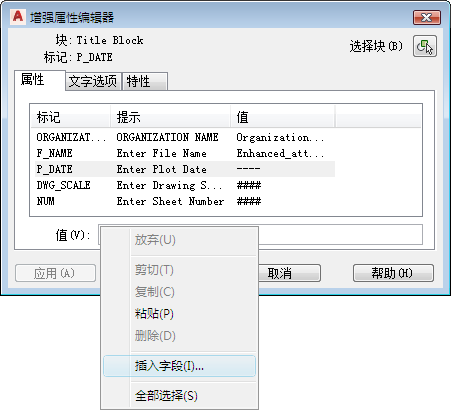
在值上单击鼠标右键以插入字段。
- 在“字段”对话框的“字段名”下,选择“当前图纸修订日期”。
- 在“格式”下,选择“标题大小写”。
- 单击“确定”。
- 在增强属性编辑器中,单击“应用”。
- 指定其他文字样式。
您可以对标题栏不同元素的文字进行格式化。
- 在增强属性编辑器中,单击“文字选项”选项卡。
- 请为“文字样式”选择“指北针文字”。
- 请为“对正”选择“中心”。
- 单击“应用”。
- 自定义标题栏中所用的直线。
- 在增强属性编辑器中,单击“特性”选项卡。
- 为标题栏选择其他线型、线宽或颜色。
- 单击“确定”。
- 保存修改的样板。
- 依次单击

 “另存为”
“另存为” “AutoCAD 图形样板”。
“AutoCAD 图形样板”。
- 指定新名称(例如,Map Book Template - Inset.dwt)。
如果打算重新使用此样板,则请将其保存到 Templates 目录。否则,请将其保存到 My Documents。
- 依次单击
- 在其显示时编辑说明。保留“将所有图层另存为未协调”为选中状态。
- 为一下次练习,请保留样板文件为打开状态。
要继续此教程,请转至练习 3:替换指北针块。